키네마스터 PC에서 하는 법! 초간단 유튜브 영상 만들기
- 사용 후기 꿀팁/이 어플 추천합니다.
- 2019. 8. 11. 20:07
"키네마스터 PC버전은 없나요?"
이 포스팅을 보러 오셨다면, 분명히 생각해봤을 문장입니다. ㅎㅎ
대표적인 동영상 편집 프로그램인 프리미어 프로, 에프터이펙트 등 PC 프로그램들을 사용하기 너무 어려워
핸드폰의 키네마스터를 많이 이용하고 다양한 기능 덕분에 매우 만족하고 있을 텐데요.
하. 지. 만.
사용하다 보면 저주받은 손가락 때문에 미세 조절하기가 힘드신 분!!! 들이 많을 겁니다...(제가 그렇..)
그래서 키네마스터 PC버전 출시를 절실히 기다리고 있지만, 아직 나오지 않았네요.
키네마스터로 초간단 유튜브 영상 만들기에서
키네마스터 PC로 초편한 유튜브 영상 만들기로 바꿔봅시다.
1. 녹스 앱 플레이어 설치
녹스 앱플레이어 말고도 블루스택도 있지만 저는 녹스 앱 플레이어를 설치했습니다.
녹스 앱플레이어
모바일 게임을 키보드와 마우스로? 클릭 한 번으로 가상키보드 실행이 가능하며 PC버전의 게임도 간편하게 체험할 수 있습니다. 키보드와 마우스로 컨트롤하여 뛰는 자에서 나는 자가 되어볼 수 있는 절호의 기회!
kr.bignox.com
위 링크에서 녹스 앱 플레이어를 다운받아 설치해줍니다.
설치방법은 '다음'만 누르면 됩니다! ㅎㅎ
2. 키네마스터 설치
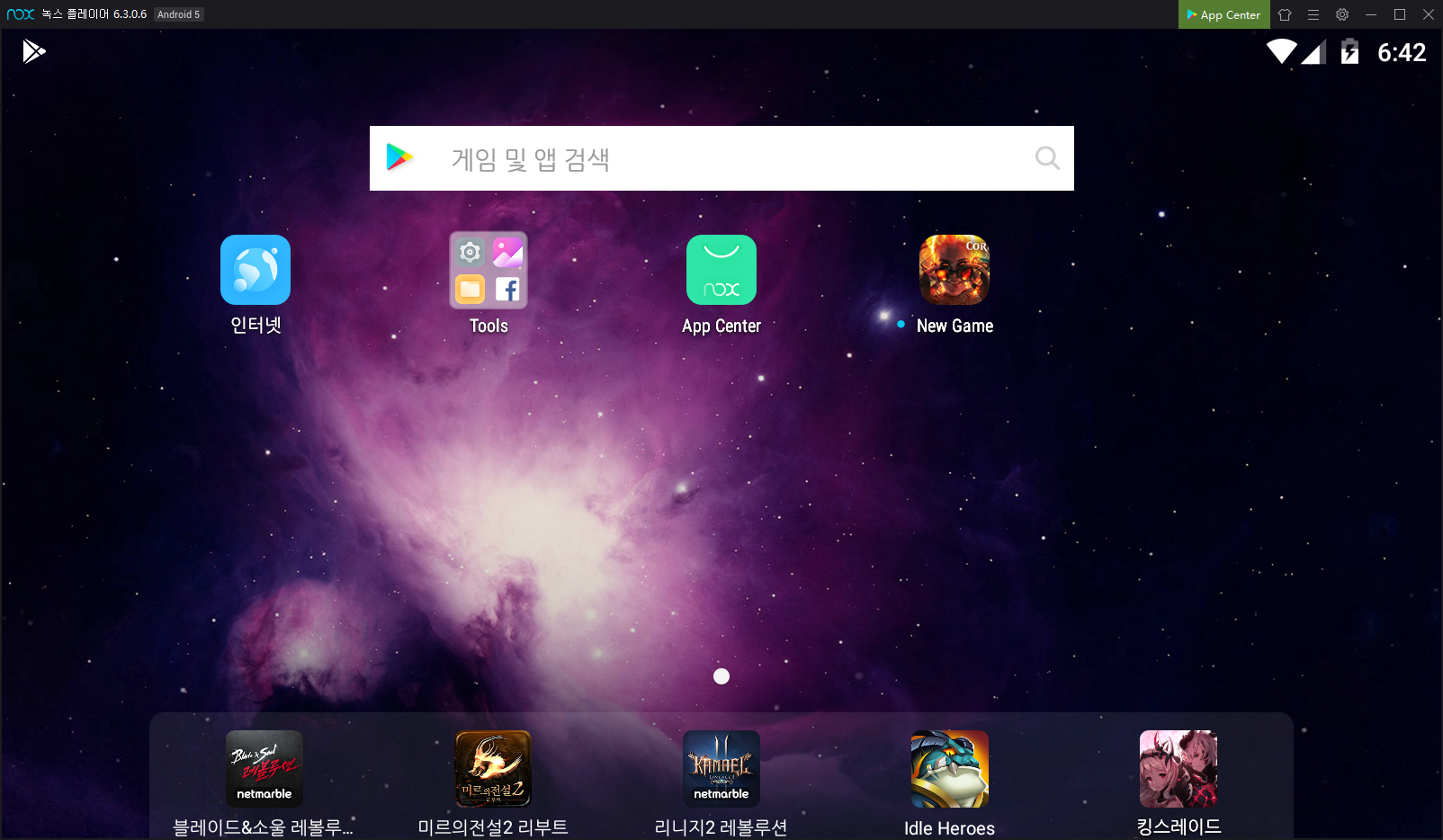
녹스 앱플레이어 화면입니다. 요기서 App Center로 들어갑니다.

구글 플레이스토어와 같아요~ 구글 아이디로 로그인을 해주세요.
그리고 키네마스터를 검색해주고! 설치를 눌러줍니다~^^
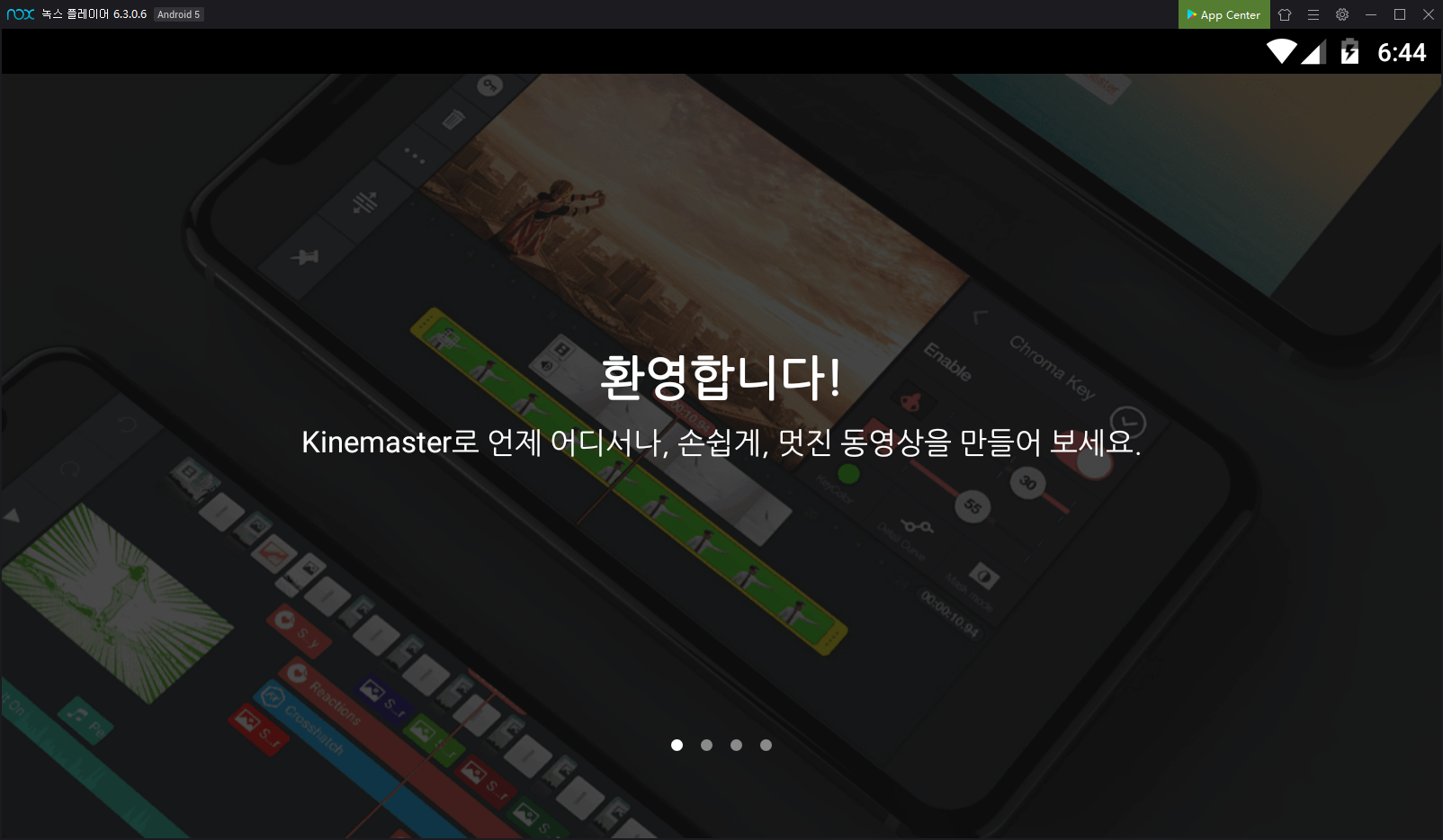
환영합니다!
벌써 끝났습니다. ㅎㅎ
이제 두터운 손가락으로 고군분투하지 마시고,
마우스로 편하게 동영상 편집하세요~!
3. PC에 저장된 영상 이동하기
이동하고 싶은 파일을 드래그해서, 녹스 플레이어 앱에 그냥 던져주기만 하면 자동으로 저장이 됩니다.
저장되는 위치는 storage → emulated → 0 → Pictures입니다.

아 그리고,
아래는 프리미엄 회원 가격입니다.
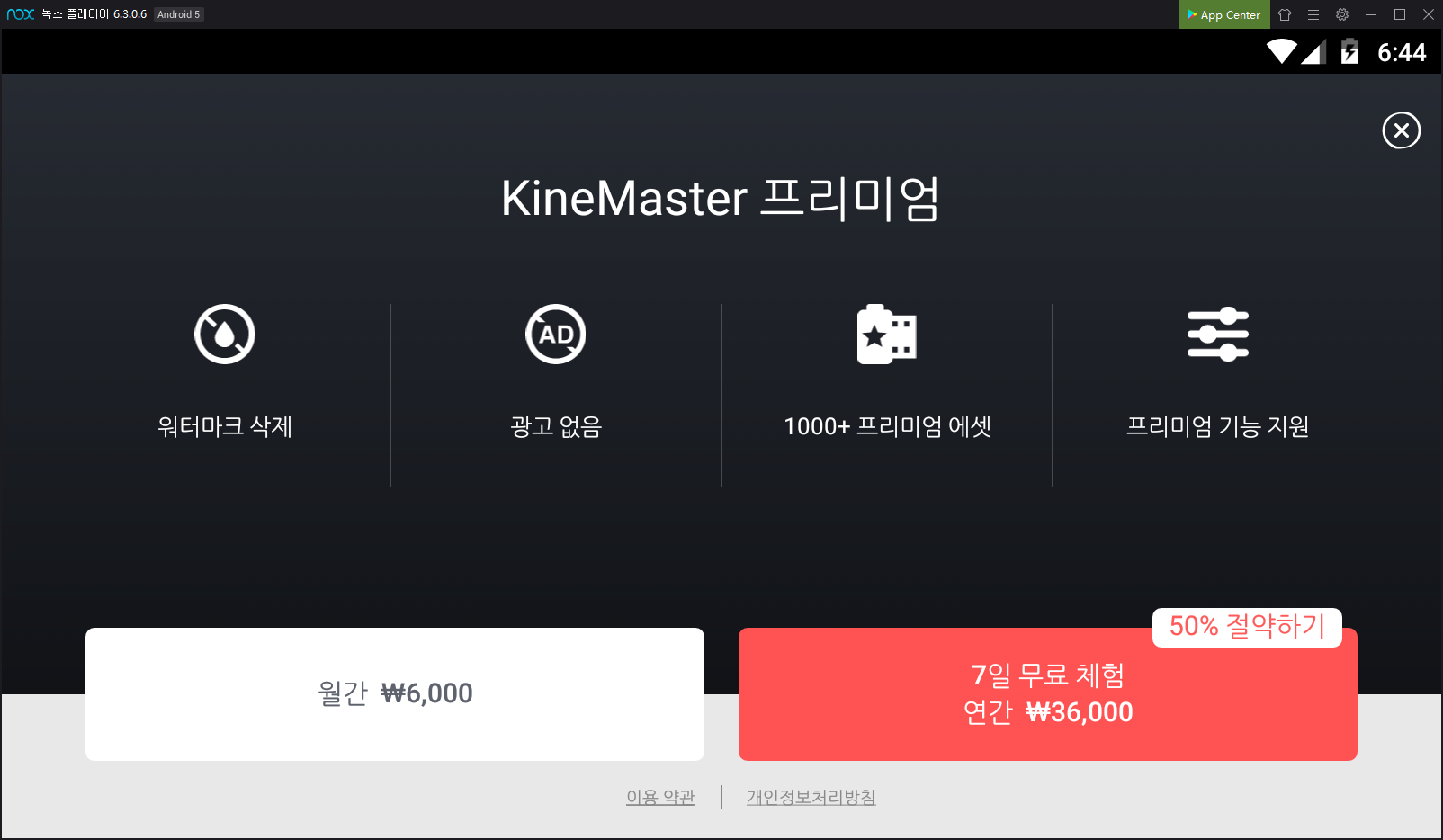
무료로도 충분히 이용할 수 있지만,
워터마크가 찍히고 광고가 나옵니다.
그리고 무엇보다도 1000개 이상의 프리미엄 에셋이 있어서 다양한 연출이 가능하다고 하니
이용해 보는 것도 유튜브 성장에 도움이 될 것 같네요.
끝.
'사용 후기 꿀팁 > 이 어플 추천합니다.' 카테고리의 다른 글
| 경찰시험 형법, 형소법 기출문제어플 비교 (0) | 2020.03.12 |
|---|---|
| 아이패드로 PC원격, 아이패드로 코딩하기(Microsoft RD Client) (0) | 2019.07.28 |
| 아이패드로 PC원격, 아이패드로 코딩하기(리모트뷰) (0) | 2019.06.29 |
| 아이패드로 PC원격, 아이패드로 코딩하기(Chrome 원격 데스크톱) (3) | 2019.06.28 |
| 삼국지 성애자 모여라! 영화같은 게임 삼국지M (0) | 2019.02.28 |